2つのEXCELテーブルから同じレコードを見つけてカウントする方法
EXCEL テーブルが 2 つあります。これら 2 つのテーブル内の同じレコードをカウントするにはどうすればよいですか?
ステップ 1: 表 1 と表 2 のすべての電話番号を表 3 の列 A にコピーします。表 3 の 1 行目はヘッダーで、2 行目はすべての電話番号で始まり、合計 50,000 行になります。
ステップ 2: 表 3 の列 B に数値 1 を入力し、数式「=COUNTA(A:A)」を使用して列 A のセルを埋め、列 A の名前の数を数えます。
ステップ 3: テーブルのセル C2 に数式 SUMIF($B$2:$B$50000,A1,$B$2:$B$50000) を入力します。この数式を通じて、重複する名前の数を取得できます。列 A のセル。頻度。結果が 1 の場合は繰り返しなし、1 より大きい場合は繰り返しありを意味し、繰り返し回数を表示します。
ステップ 4: 表 3 の列 C で自動フィルタリングを実行します。フィルタリングは現在のデータに基づく必要があります。たとえば、「2」のフィルタリングは、電話番号を 2 回繰り返して選択し、列 A から電話番号をフィルタリングすることを意味します。番号 (重複する電話番号が多数ある可能性があるため、エラーを避けるために 1 つずつ処理することをお勧めします)。残りを削除すると、数式は自動的に「1」になります。すべての列 A が表示されると、次のように表示されます。 2回重複する電話番号も同様に処理できます。
C列のデータがすべて「1」の場合、重複のない電話番号はA列に残った電話番号のみとなります。
少し面倒かもしれませんが、それでも非常に正確です。
また、他の人の方法を借用して紹介しました:
ステップ 1: まず、表 1 と表 2 のすべての電話番号を表 3 の列 B にコピーし、行番号 1 をヘッダーとして、行番号 2 から行番号 50000 をすべての電話番号として設定します。
ステップ 2: A2 に数式 =IF(COUNTIF(B$2:B2,B2)=1,B2,"")を入力します。
次に、B2 を A50000 までドラッグします。表示されるのは重複していない電話番号であり、重複している電話番号は空白のセルになります。
A2:A50000 をコピーし、右クリック - [形式を選択して貼り付け] - [値] を選択し、昇順および降順で並べ替えてから、列 B の内容をクリアします。
2 つの EXCEL テーブルで重複するセルの対応する情報を見つける方法
2003 バージョンを使用する場合は、上記のパースペクティブを使用してください。2007 バージョンの場合は、データ タブに重複を削除する項目があります。具体的な操作は次のとおりです。
1.操作したいテーブルを選択します
2.データタブを開きます
3.
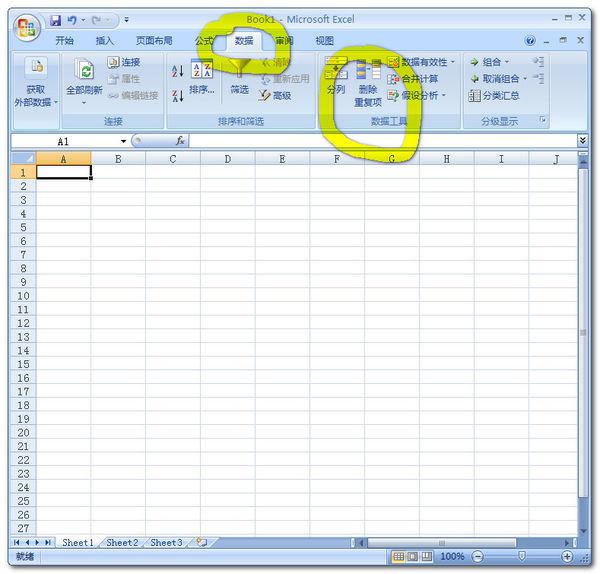 4. 次に、[重複の削除] オプションを選択します。
4. 次に、[重複の削除] オプションを選択します。
6. 重複を削除したい列を選択するだけです。 B列にある場合は、B列に書いたタイトルを選択してください。ここではサプライヤーとして書きました。したがって、サプライヤーの前にフックを選択し、シリアル番号の前にフックを削除します。 「OK」をクリックするだけです。 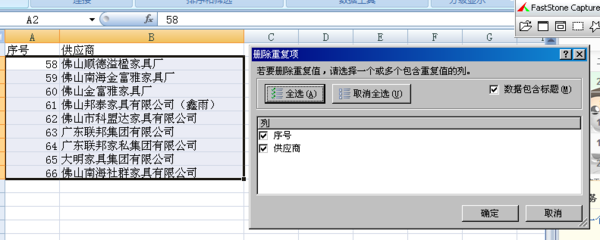
2 つの Excel テーブルを、2 つのテーブル内の一部の同一データと比較する方法
1. Excel の表を開き、データ 1 を「Sheet1」に、データ 2 を「Sheet2」に配置します。
2. シート 1 のセル C2 に「=IF(COUNTIF(.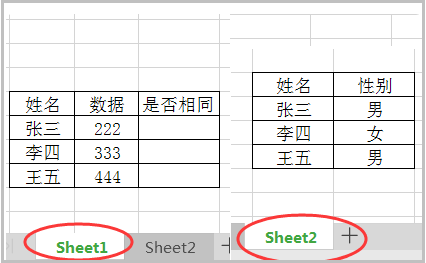 )」と入力します。
)」と入力します。
3. Sheet2 内のクエリする必要がある列に切り替えて、列全体を選択します。 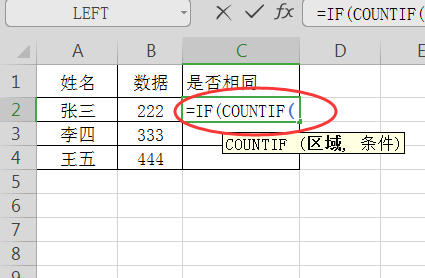
4. この時点で、Sheet1 テーブルのセル C2 の数式は自動的に次のように変更されます: =IF(COUNTIF(Sheet2!A:A. 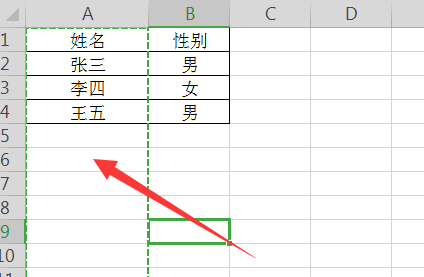
5. Sheet1 の操作インターフェイスをそのままにして、数式の後の英語文字の下にカンマを入力します: =if(COUNTIF(Sheet2!A:A, .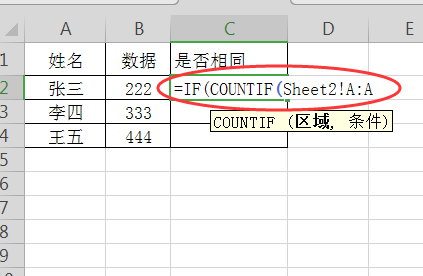 )
)
6. シート 1 で、セル A2 をマウスで選択すると、数式は次のようになります: =IF(COUNTIF(Sheet2!A:A,Sheet1!A2. 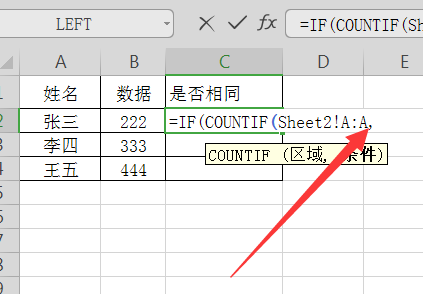
7. 次に、英語で数式を手動で入力します: =IF(COUNTIF(Sheet2!A:A,Sheet1!A2)>0, "Yes", "No")。 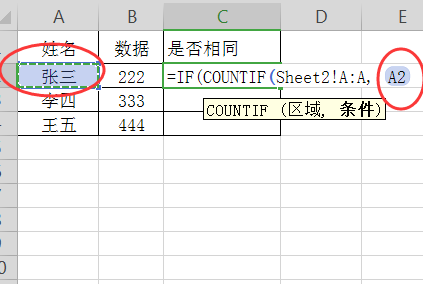
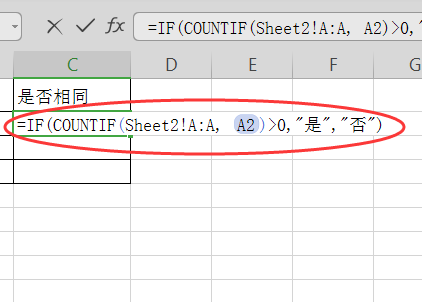
8. Enter をクリックすると式の判定結果が表示されます。
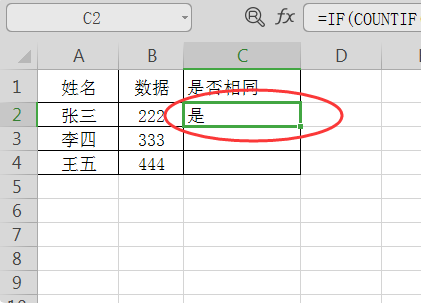
9. マウスでセルを下に引くだけですべての判定が完了します。
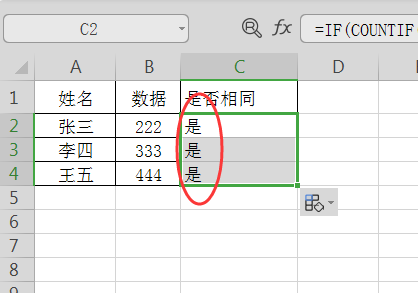
以上が2つのEXCELテーブルから同じレコードを見つけてカウントする方法の詳細内容です。詳細については、PHP 中国語 Web サイトの他の関連記事を参照してください。

ホットAIツール

Undresser.AI Undress
リアルなヌード写真を作成する AI 搭載アプリ

AI Clothes Remover
写真から衣服を削除するオンライン AI ツール。

Undress AI Tool
脱衣画像を無料で

Clothoff.io
AI衣類リムーバー

Video Face Swap
完全無料の AI 顔交換ツールを使用して、あらゆるビデオの顔を簡単に交換できます。

人気の記事

ホットツール

メモ帳++7.3.1
使いやすく無料のコードエディター

SublimeText3 中国語版
中国語版、とても使いやすい

ゼンドスタジオ 13.0.1
強力な PHP 統合開発環境

ドリームウィーバー CS6
ビジュアル Web 開発ツール

SublimeText3 Mac版
神レベルのコード編集ソフト(SublimeText3)

ホットトピック
 7686
7686
 15
15
 1639
1639
 14
14
 1393
1393
 52
52
 1287
1287
 25
25
 1229
1229
 29
29
 Excelでタイムラインフィルターを作成する方法
Apr 03, 2025 am 03:51 AM
Excelでタイムラインフィルターを作成する方法
Apr 03, 2025 am 03:51 AM
Excelでは、タイムラインフィルターを使用すると、期間ごとにデータをより効率的に表示できます。これは、フィルターボタンを使用するよりも便利です。タイムラインは、単一の日付、月、四半期、または年のデータをすばやく表示できる動的フィルタリングオプションです。 ステップ1:データをピボットテーブルに変換します まず、元のExcelデータをピボットテーブルに変換します。データテーブルのセル(フォーマットされているかどうか)を選択し、リボンの挿入タブで[ピボット可能]をクリックします。 関連:Microsoft Excelでピボットテーブルを作成する方法 ピボットテーブルに怖がらないでください!数分で習得できる基本的なスキルを教えます。 関連記事 ダイアログボックスで、データ範囲全体が選択されていることを確認してください(
 ハッシュサインがExcel式で何をするかを知る必要があります
Apr 08, 2025 am 12:55 AM
ハッシュサインがExcel式で何をするかを知る必要があります
Apr 08, 2025 am 12:55 AM
Excel Overflow Range Operator(#)により、オーバーフロー範囲のサイズの変化に対応するために、式を自動的に調整できます。この機能は、WindowsまたはMac用のMicrosoft 365 Excelでのみ使用できます。 一意、countif、sortbyなどの一般的な関数をオーバーフロー範囲演算子と組み合わせて使用して、動的なソート可能なリストを生成できます。 Excelフォーミュラのポンドサイン(#)は、オーバーフロー範囲演算子とも呼ばれます。これは、あらゆる結果をオーバーフロー範囲で検討するようプログラムに指示します。したがって、オーバーフロー範囲が増加または減少したとしても、#を含む式はこの変更を自動的に反映します。 MicrosoftExcelの一意の値をリストしてソートする方法
 関数のパーセントを使用して、Excelのパーセンテージ計算を簡素化する
Mar 27, 2025 am 03:03 AM
関数のパーセントを使用して、Excelのパーセンテージ計算を簡素化する
Mar 27, 2025 am 03:03 AM
Excelの関数の割合:データサブセットの割合を簡単に計算する Excelの関数の割合は、データセット全体のデータサブセットの割合を迅速に計算し、複雑な式の作成の手間を回避できます。 機能構文のパーセント 関数のパーセントには2つのパラメーターがあります。 =パーセント(a、b) で: A(必須)は、データセット全体の一部を形成するデータのサブセットです。 B(必須)はデータセット全体です。 言い換えれば、関数のパーセントは、サブセットaの割合を総データセットbに計算します。 パーセントを使用して個々の値の割合を計算します 関数のパーセントを使用する最も簡単な方法は、シングルを計算することです
 Excelでテーブルの名前を変更しない場合は、今日の開始日です
Apr 15, 2025 am 12:58 AM
Excelでテーブルの名前を変更しない場合は、今日の開始日です
Apr 15, 2025 am 12:58 AM
クイックリンク なぜテーブルはExcelで名前を付けなければならないのですか Excelでテーブルに名前を付ける方法 Excelテーブルの命名ルールとテクニック デフォルトでは、ExcelのテーブルはTable1、Table2、Table3などと呼ばれます。ただし、これらのタグに固執する必要はありません。実際、そうしなければ、それはより良いでしょう!このクイックガイドでは、Excelで常にテーブルの名前を変更する必要がある理由を説明し、これを行う方法を示します。 なぜテーブルはExcelで名前を付けなければならないのですか Excelでテーブルを命名する習慣を開発するのに時間がかかるかもしれませんが(通常はこれをしない場合)、次の理由は今日説明しています
 Excelでこぼれた配列をフォーマットする方法
Apr 10, 2025 pm 12:01 PM
Excelでこぼれた配列をフォーマットする方法
Apr 10, 2025 pm 12:01 PM
フォーミュラ条件付きフォーマットを使用して、Excelのオーバーフローアレイを処理する Excelでのオーバーフローアレイの直接フォーマットは、特にデータの形状やサイズが変化する場合に問題を引き起こす可能性があります。フォーミュラベースの条件付き書式設定ルールにより、データパラメーターが変更されたときに自動フォーマットが可能になります。列参照の前にドル記号($)を追加すると、データ内のすべての行にルールを適用できます。 Excelでは、セルの値または背景に直接フォーマットを適用して、スプレッドシートを読みやすくすることができます。ただし、Excel式が値のセット(Overflow Arraysと呼ばれる)を返すと、直接フォーマットを適用すると、データのサイズまたは形状が変更された場合に問題が発生します。 ピボトビーフォーミュラのオーバーフロー結果を備えたこのスプレッドシートがあるとします。







